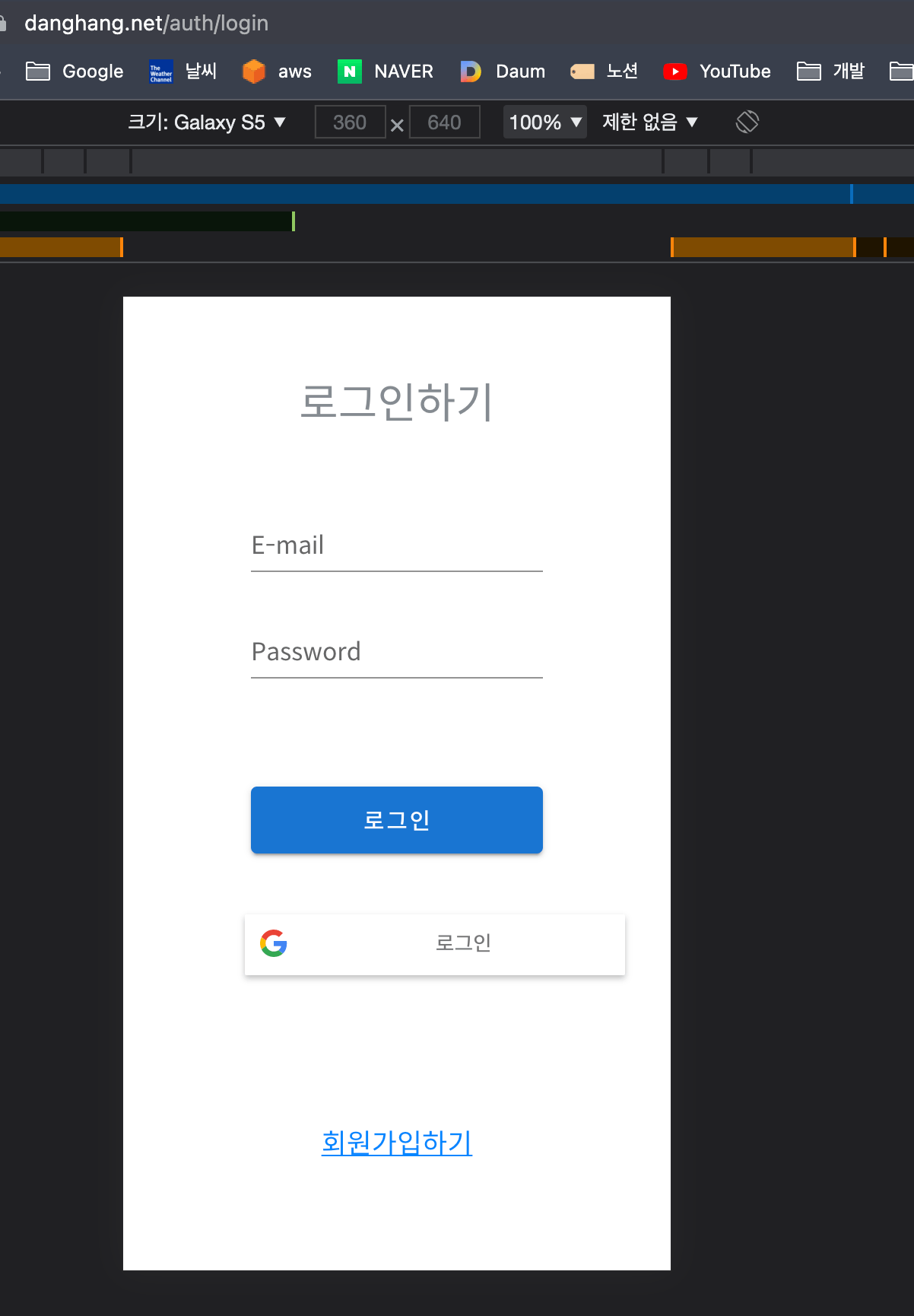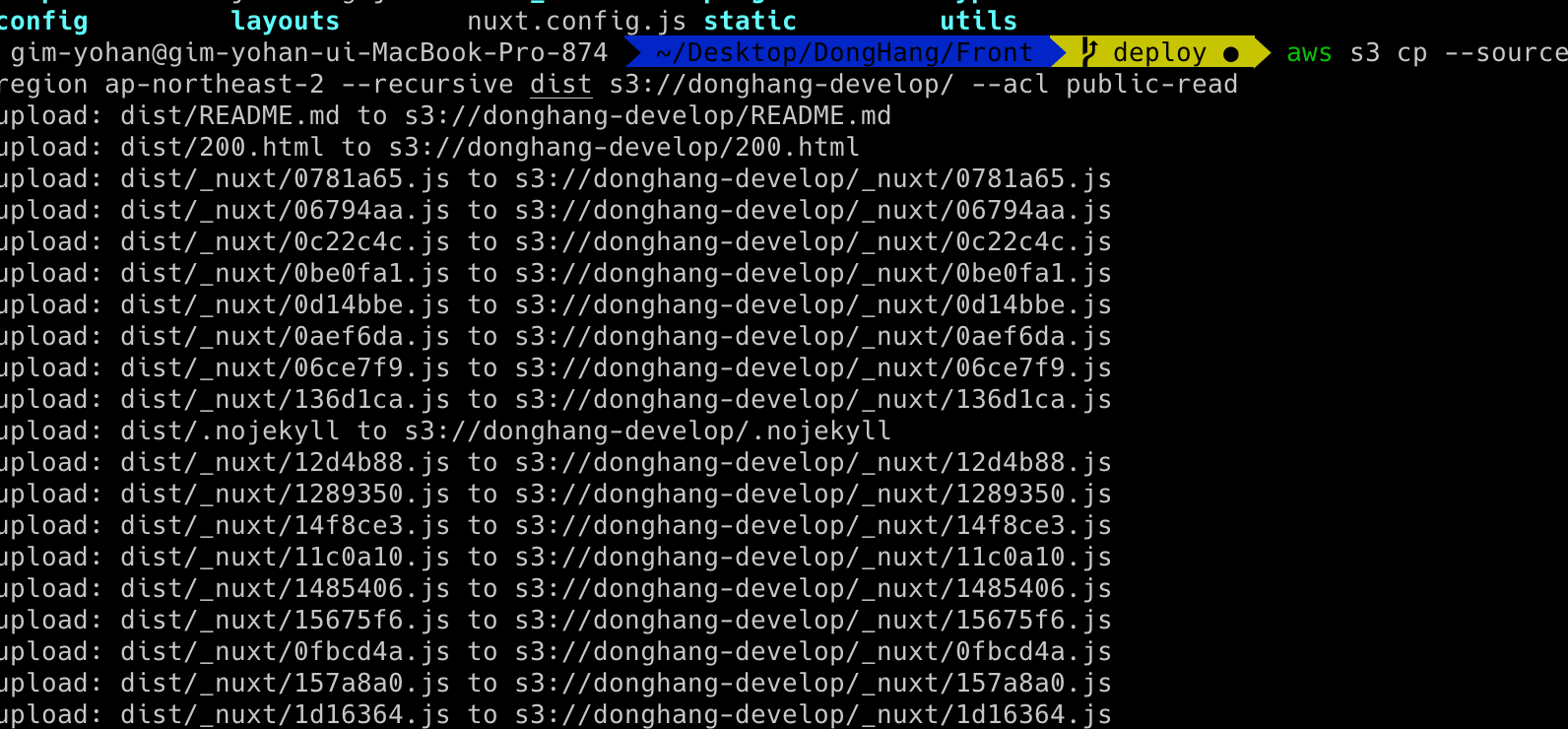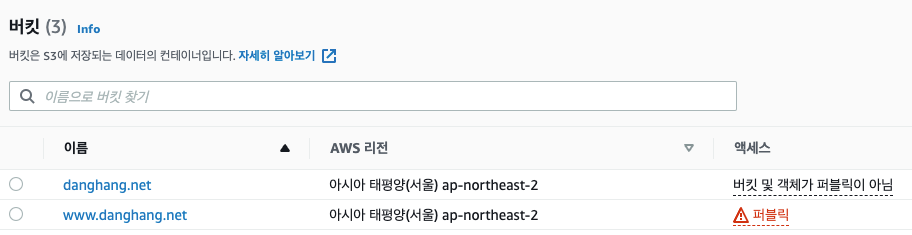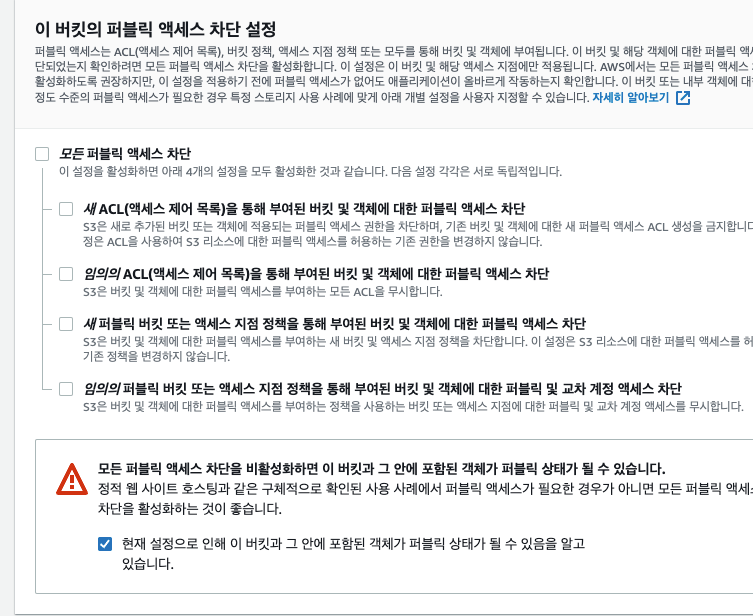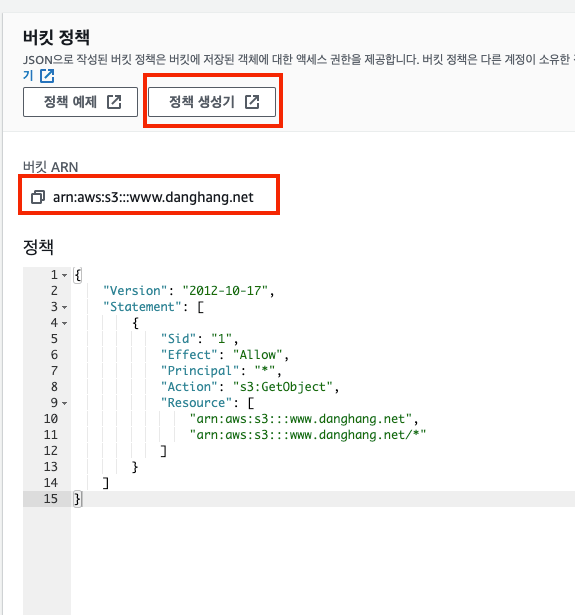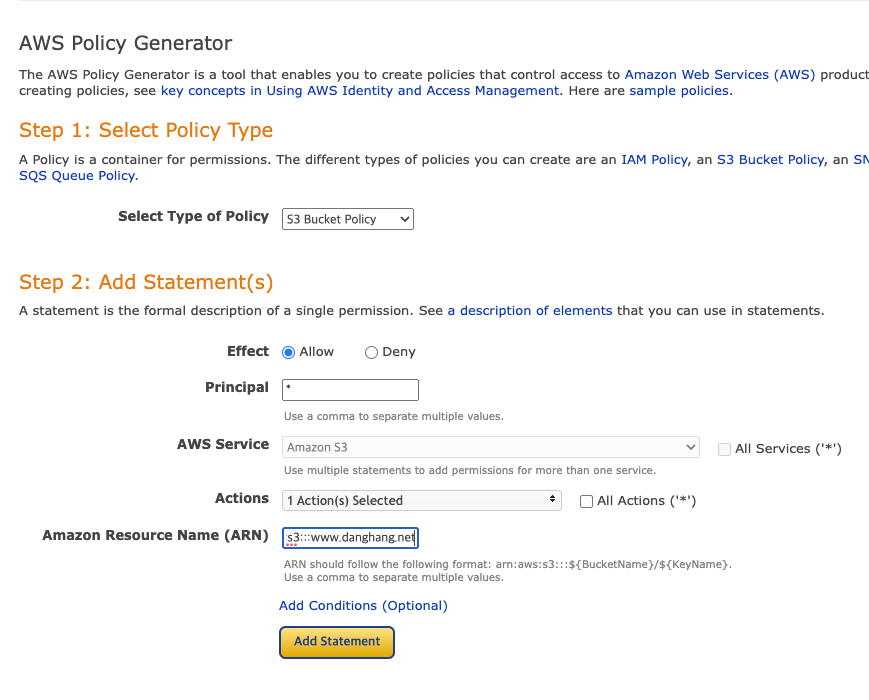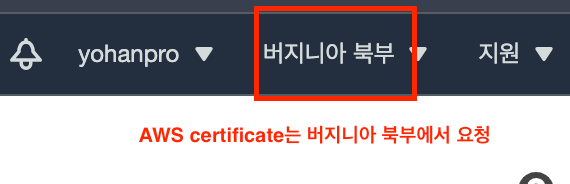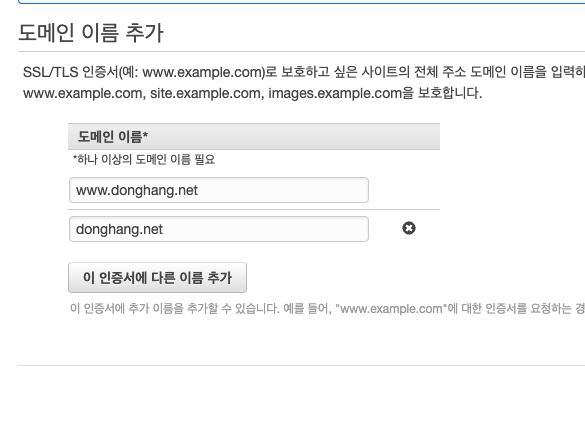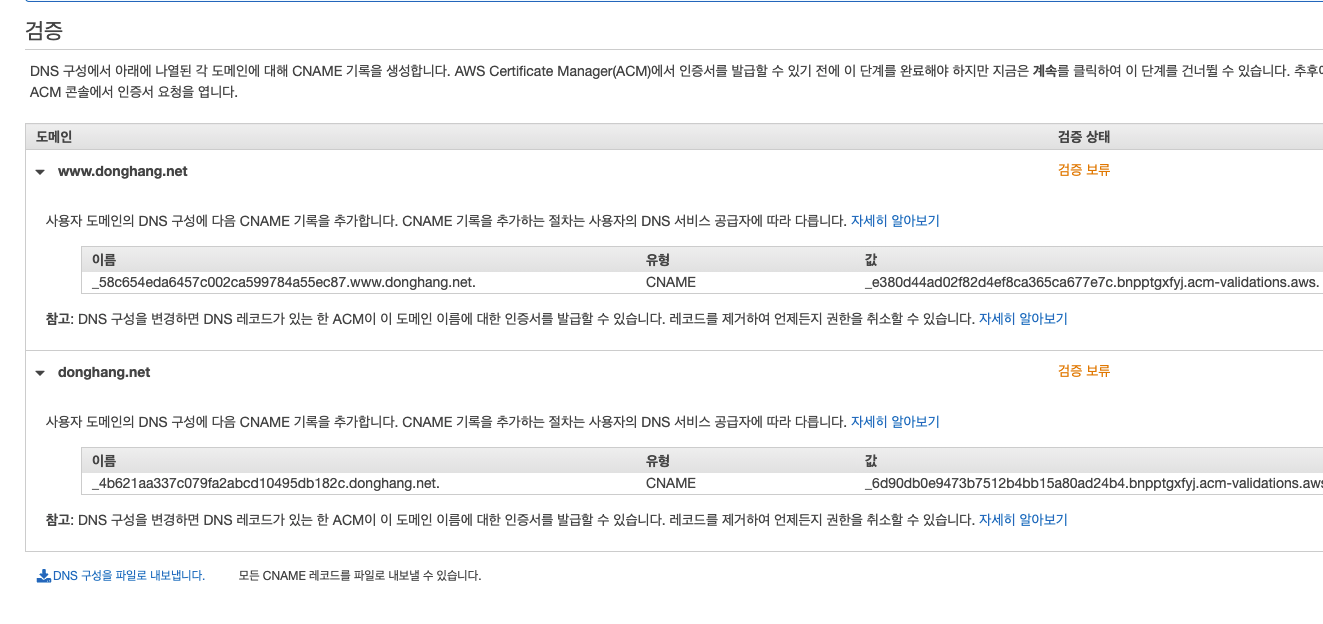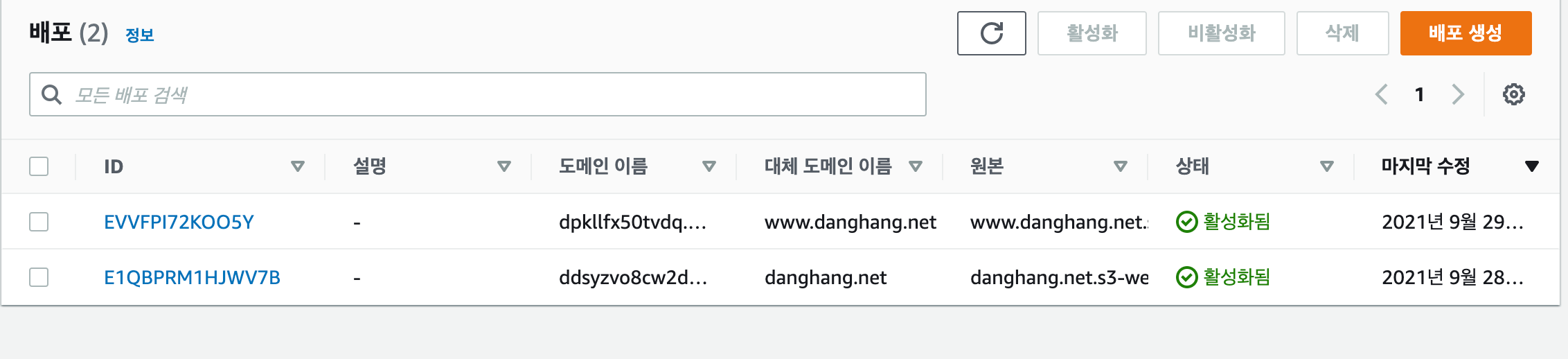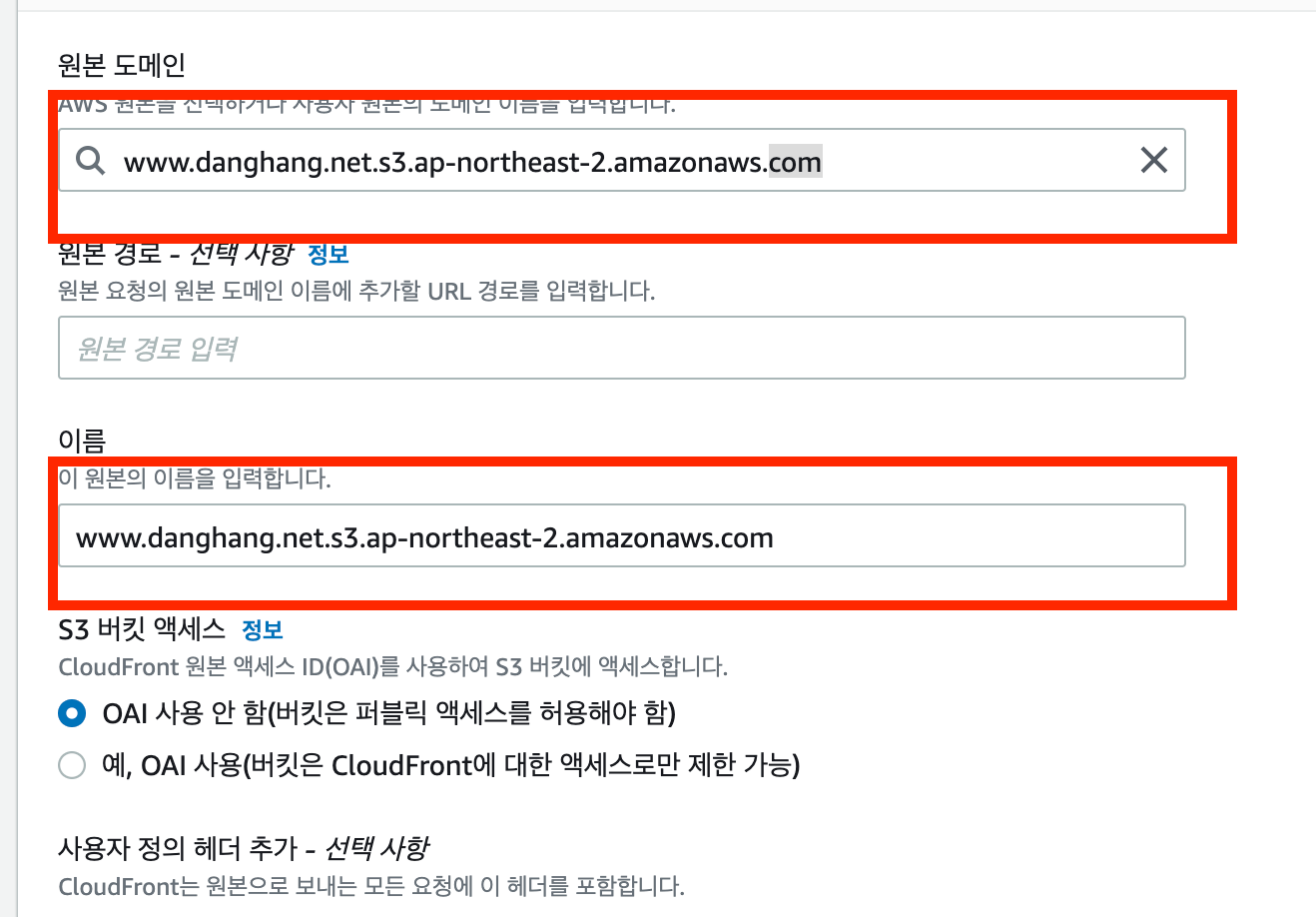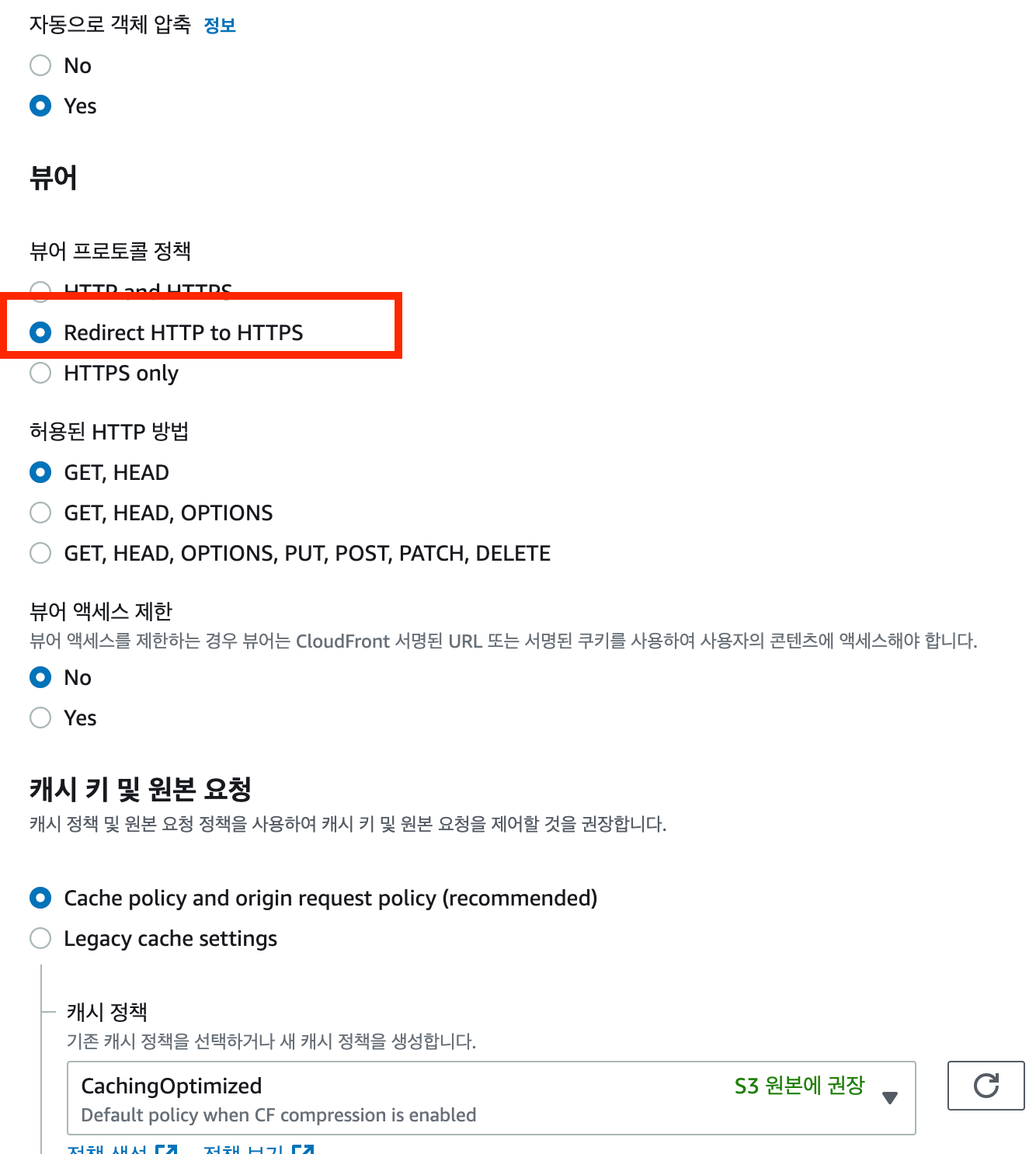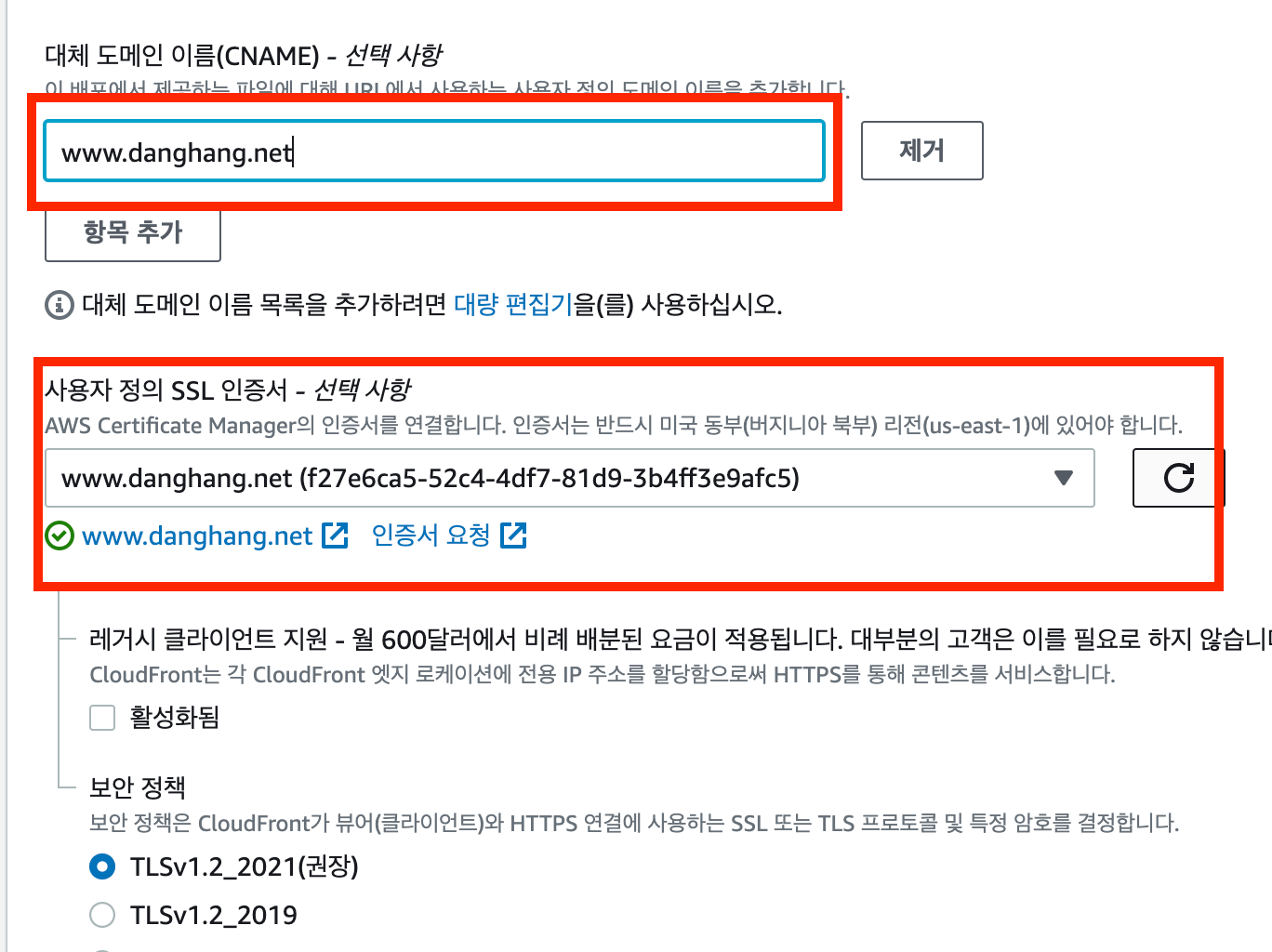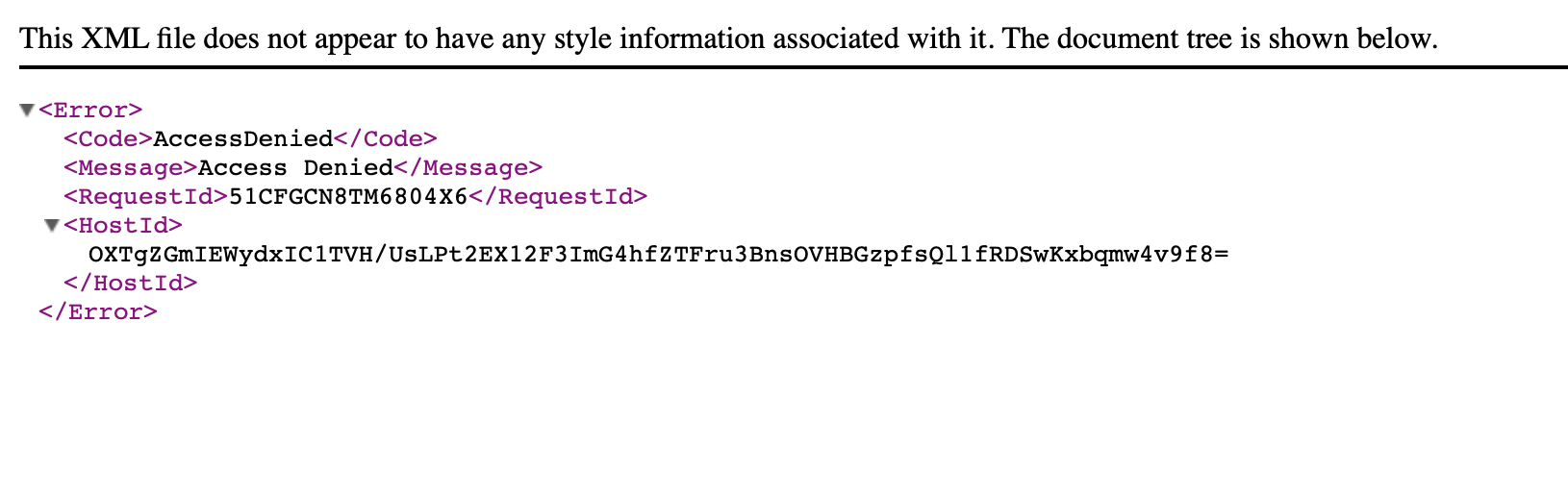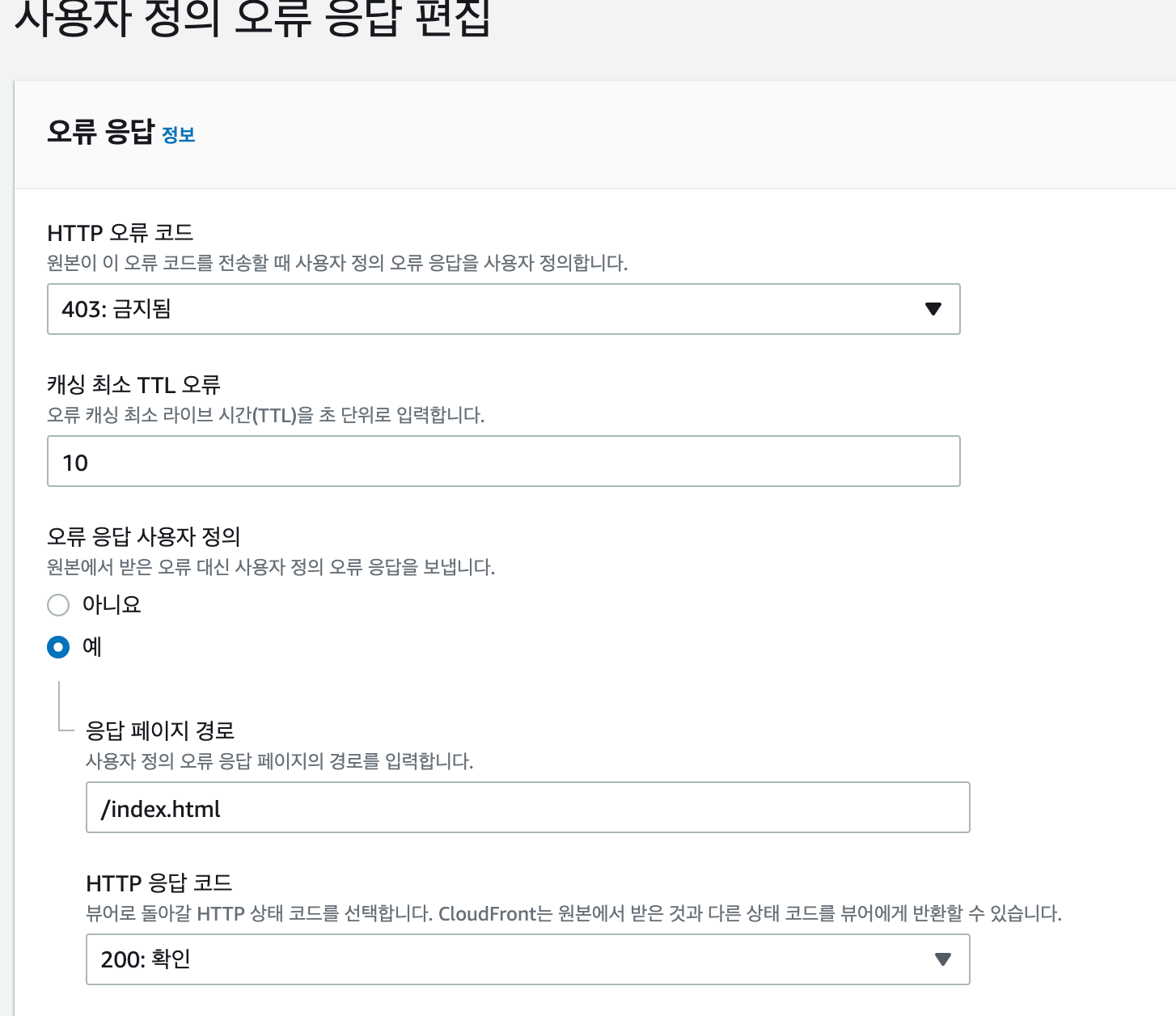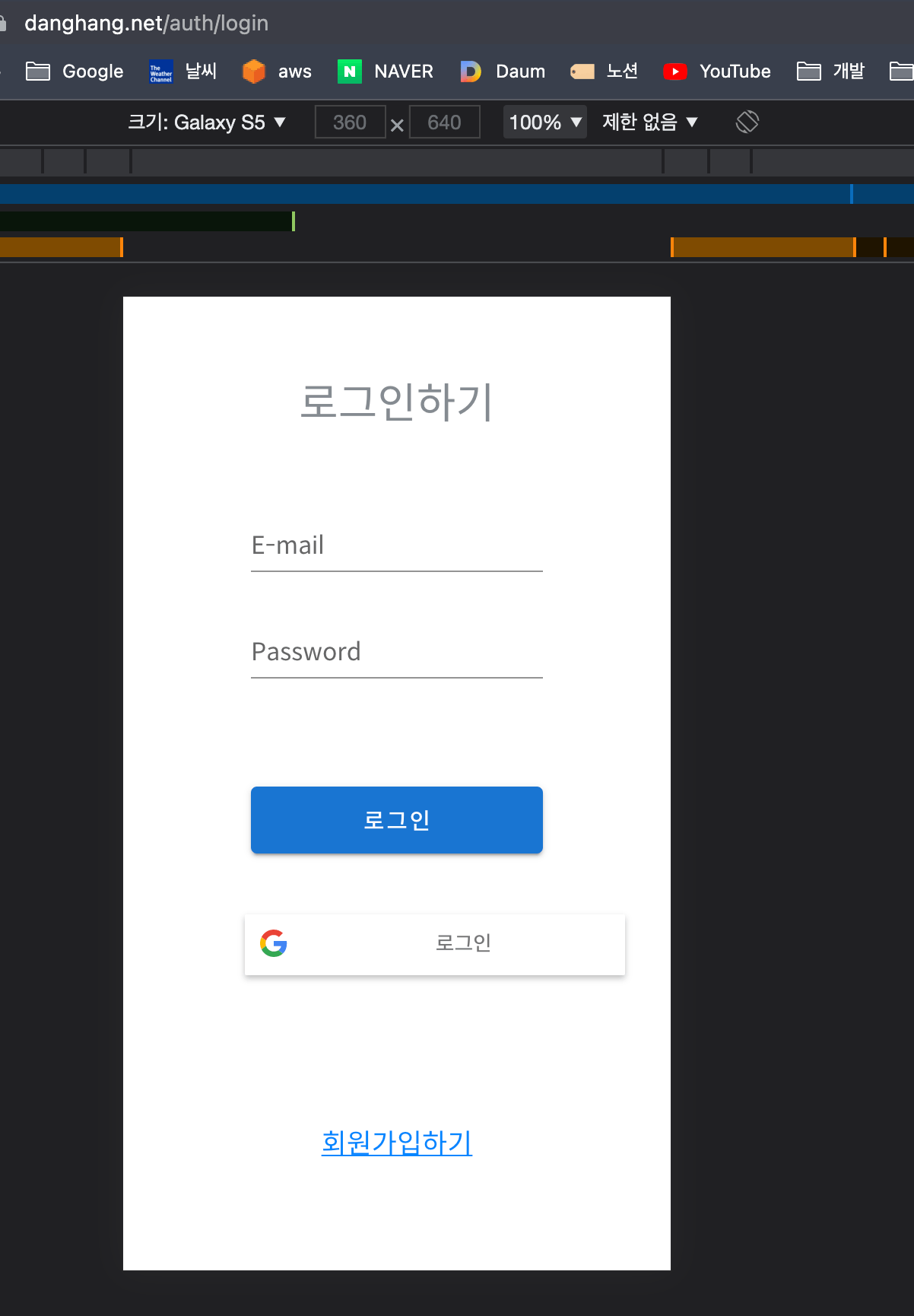Cloudfront+S3+Route53 도메인으로 배포해보기
지금 내 개인 토이 프로젝트를 런칭하기 위해서 정적호스팅을 해야 한다.
Backend와 Frontend 둘 다 배포를 해야 하는데 일단 프론트 코드 배포환경 먼저 구성하기로 하였다.
프론트 코드에서 배포 스크립트 추가하기
package.json
"deploy:dev": "NODE_ENV=development yarn build && aws s3 cp --source-region ap-northeast-2 --recursive dist s3://donghang-develop --acl public-read",
위에처럼 developement 환경을 구성하고 명령어를 설정하면 환경에 맞게 aws s3 파일에올라간다.
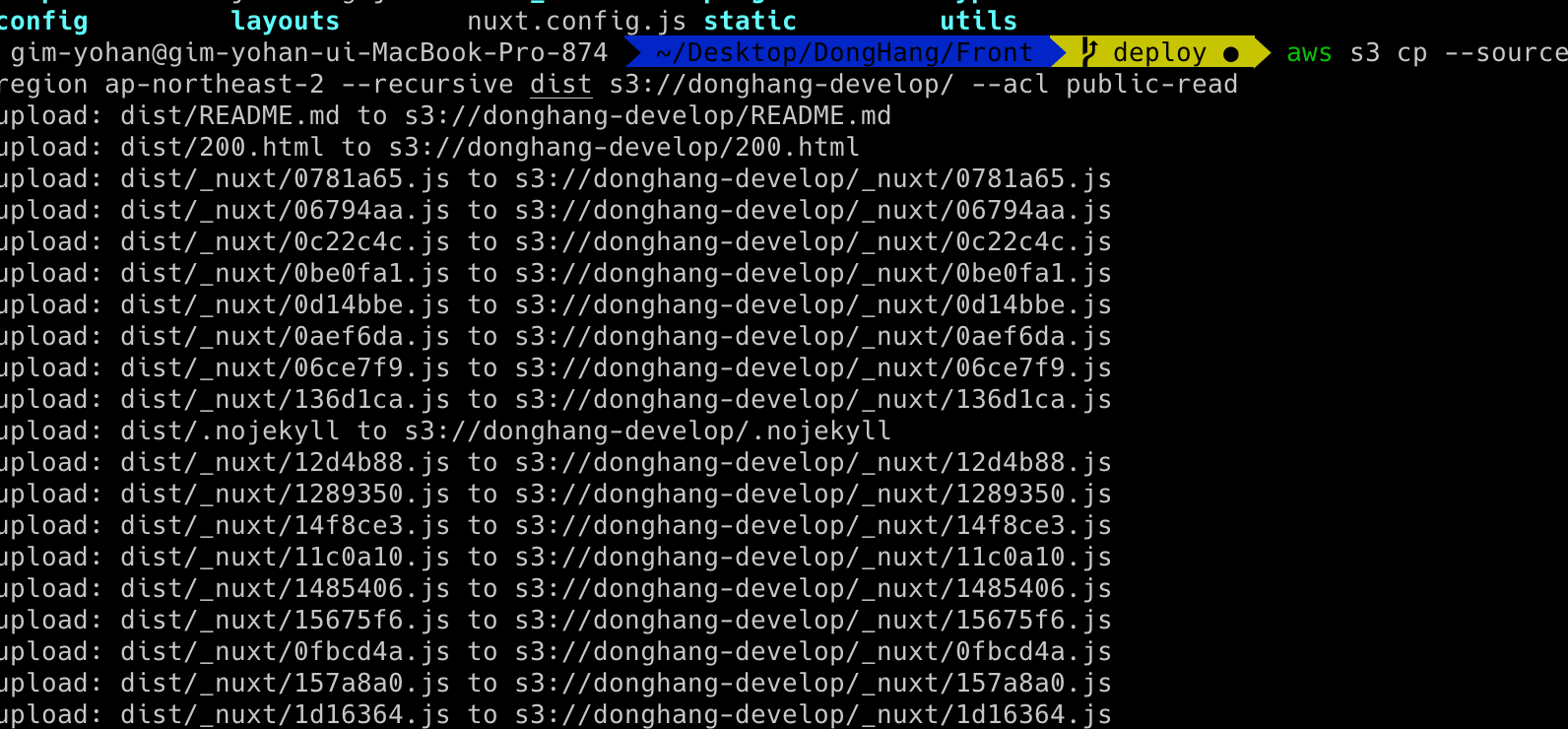
제대로 올라가는 걸 볼 수 있다. 만약에 권한때문에 제대로 안된다면 엑세스키와 아이디가 ./aws/credentials에 제대로 들어갔는지 확인해야 한다.
$ export AWS_PROFILE=donghang
그리고 위와 같이 export를 해주고 나서 접근하면 제대로 들어간다.
S3 버킷 생성
나는 danghang.net이라는 도메인을 구입해서 진행하고 있다. 그리고 www를 붙인 것과 붙이지 않은 것 둘다 사용할 것이다. 그러므로 두 개의 버킷을 만들어서 www가 아닌 것은 리다이렉트를 해주면 된다.
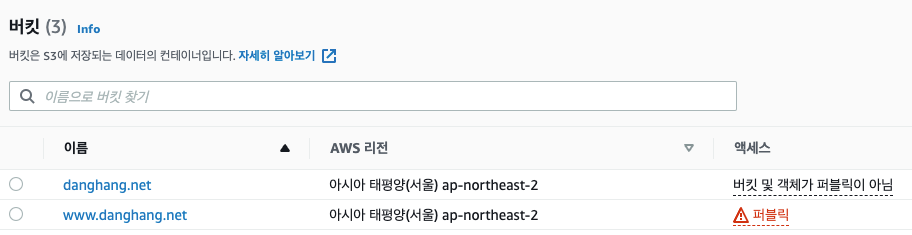
www가 붙은 파일은 아래와 같이 퍼블릭으로 설정을 해주어야 한다.
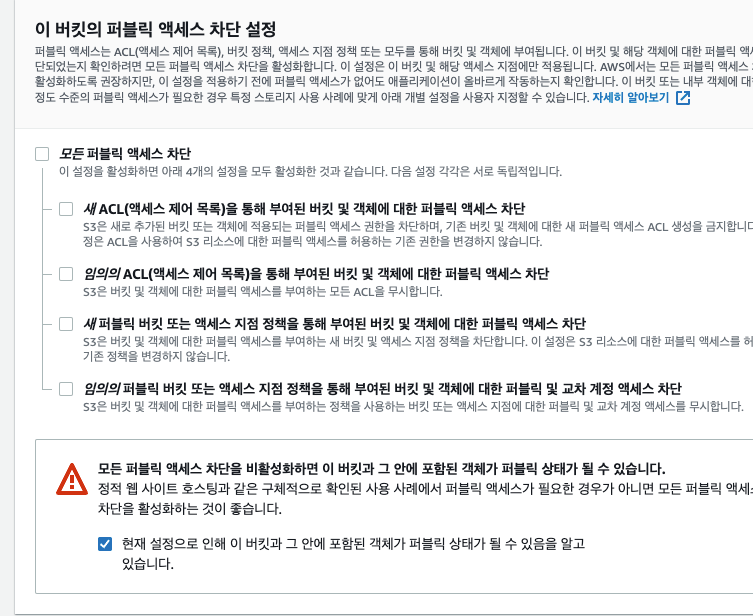
정책 설정
이 버킷은 엔드포인트로 설정할 것이기 때문에 S3 버킷 정책을 넣어줘야 한다. 정책생성기를 누르고 정책을 업로드 해줘야 한다.
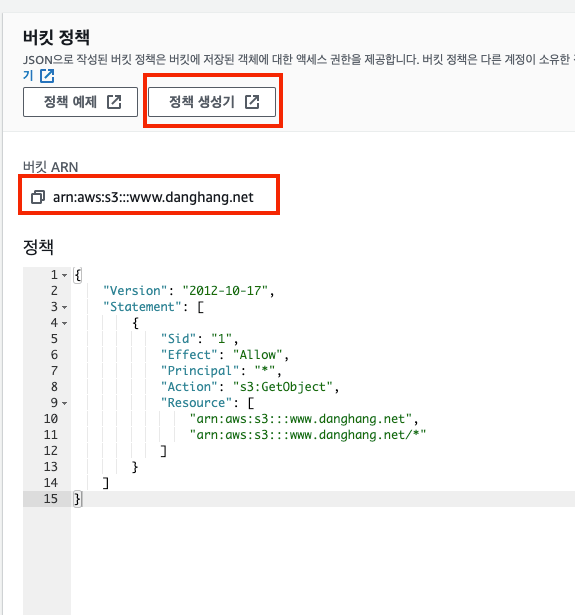
정책편집기를 누르면 다음과 같은 창이 뜨는데 GetObject가 필요하고 arn을 붙여넣고 생성해준다.
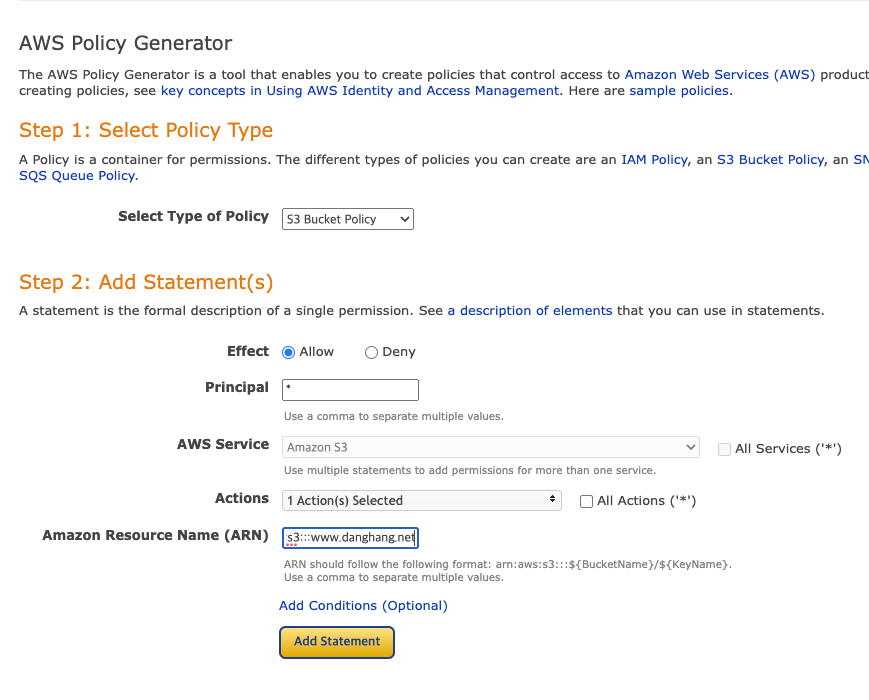
그리고 /*를 붙여야 하는걸 잊지 말자.
정적호스팅 및 리다이렉트 설정
www가 붙어있는 폴더의 경우 정적 웹사이트 호스팅을 해준다. 아닌 S3의 경우에는 redirect 설정을 해준다.
이렇게 되면 일단 S3 정적호스팅 준비는 끝이 났다.
SSL 인증을 위한 AWS Certificate 생성
지금 바로 Route 53에 가서 A record로 등록할수도 있겠으나 SSL인증 + Certificate를 등록해 주어 https로 사용할 것이기 때문에 우선 등록해준다.
여기서부터 나는 도메인을 구입했기 때문에 이를 기준으로 작성한다.
AWS Certificate Manager → 인증서 요청
SSL을 AWS Certificate에서 바로 사용하려면 Region을 us-east-1 (미국 동부 버지니아 북부)에서 요청해야 한다.
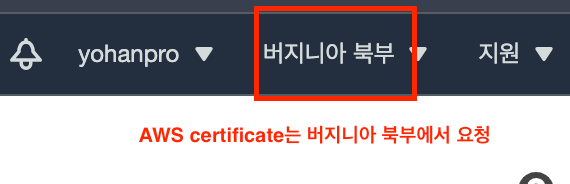
아래와 같이 추가해준다.
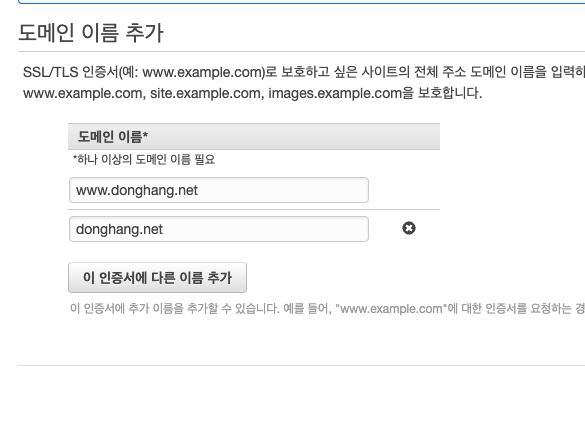
아래에서는 포스팅을 위해 캡쳐한 것인데 AWS에서 도메인을 구입했고 리전이 us-east-1이라면 route53에 바로 연결할 수 있다.
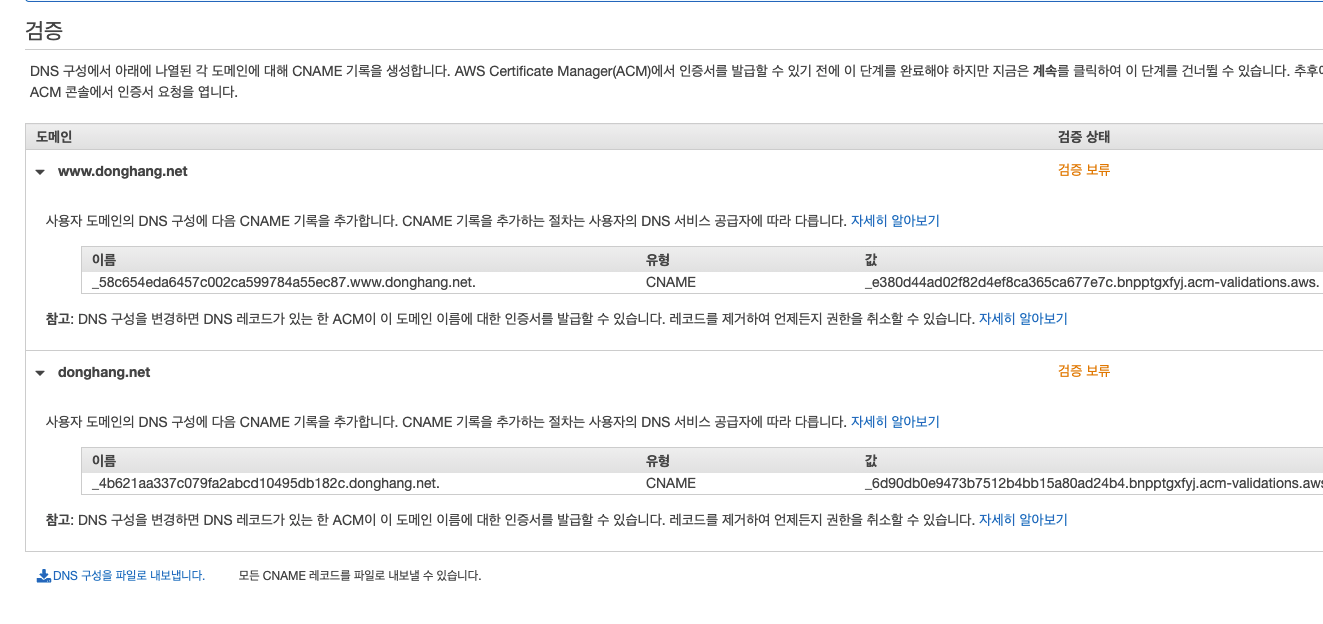
이렇게 연결이 끝났으면 SSL로 사용하기 위한 준비는 끝이 났다.
Cloudfront 연결하기
S3에 cloudfront를 연결해보자. 아래는 cloudfront 설정이 끝난 모습이다.
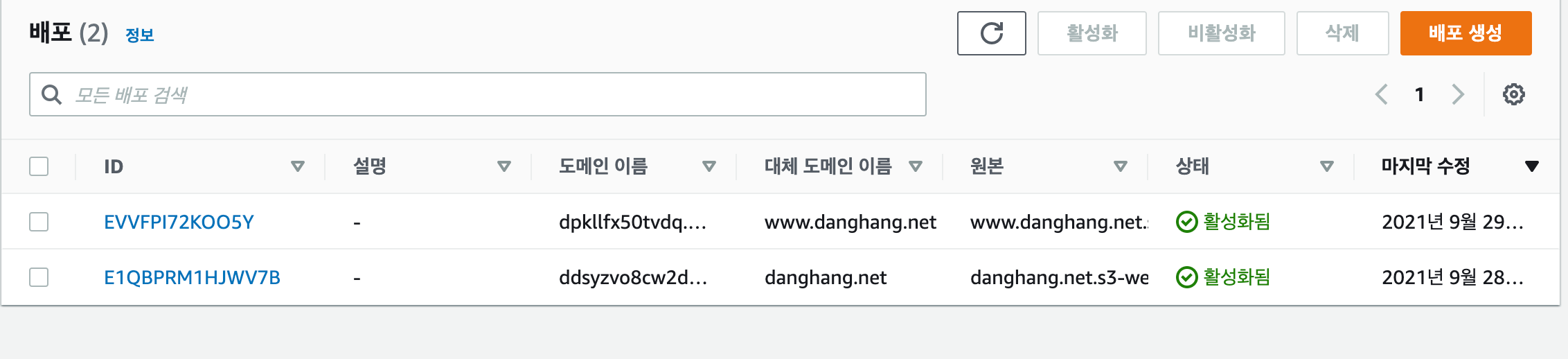
배포 생성 → 원본 도메인 이름 설정
원본 도메인(S3에 있는 버킷)과 이름을 설정해줘야 한다. 예전에는 알맞게 들어가지 않는 경우가 있었으나 요즘에는 원본 도메인을 클릭하면 이름도 잘 들어간다.
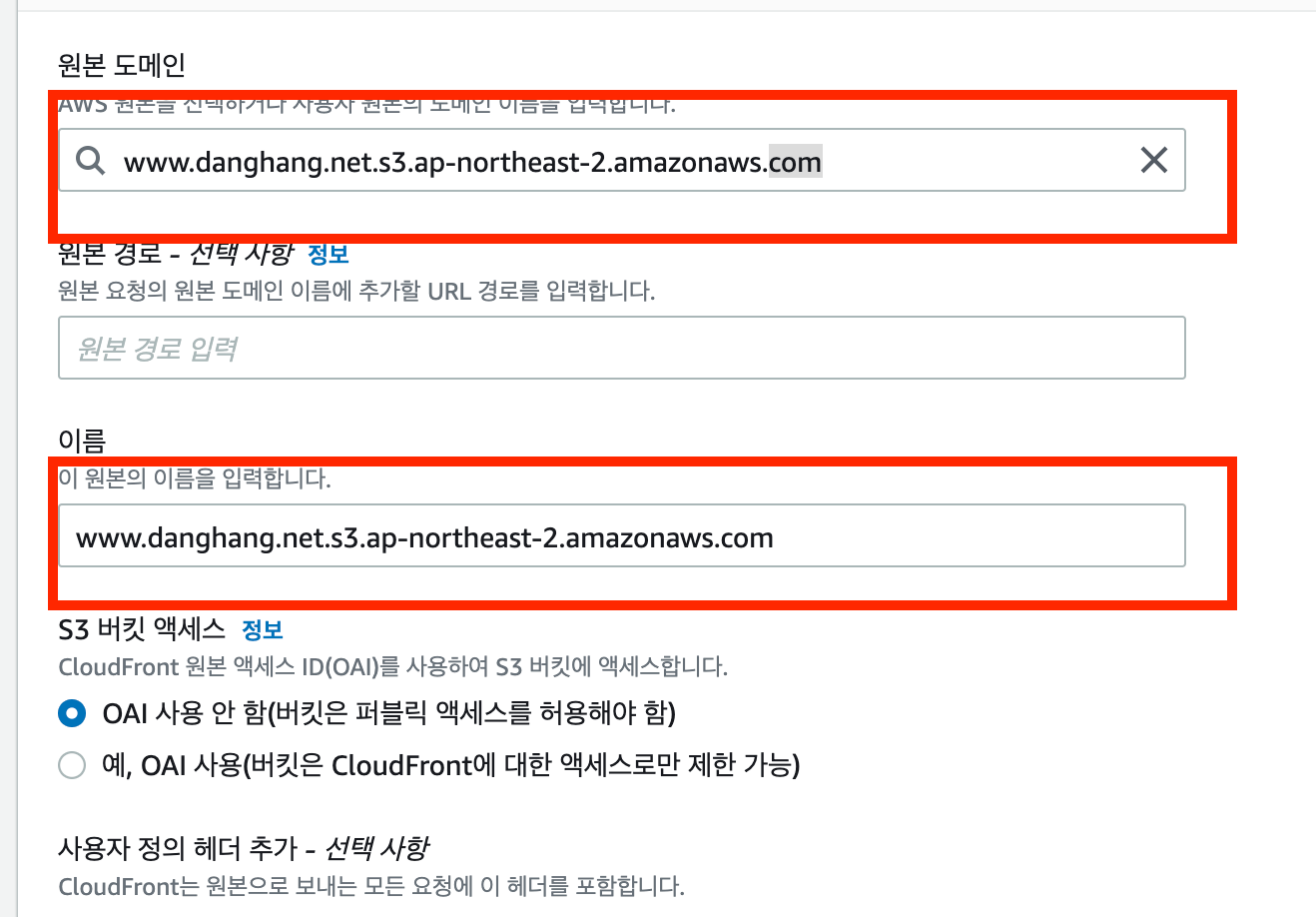
나머지는 크게 건드릴게 없다. SSL 설정을 해줬기 때문에 https로 리다이렉트해준다.
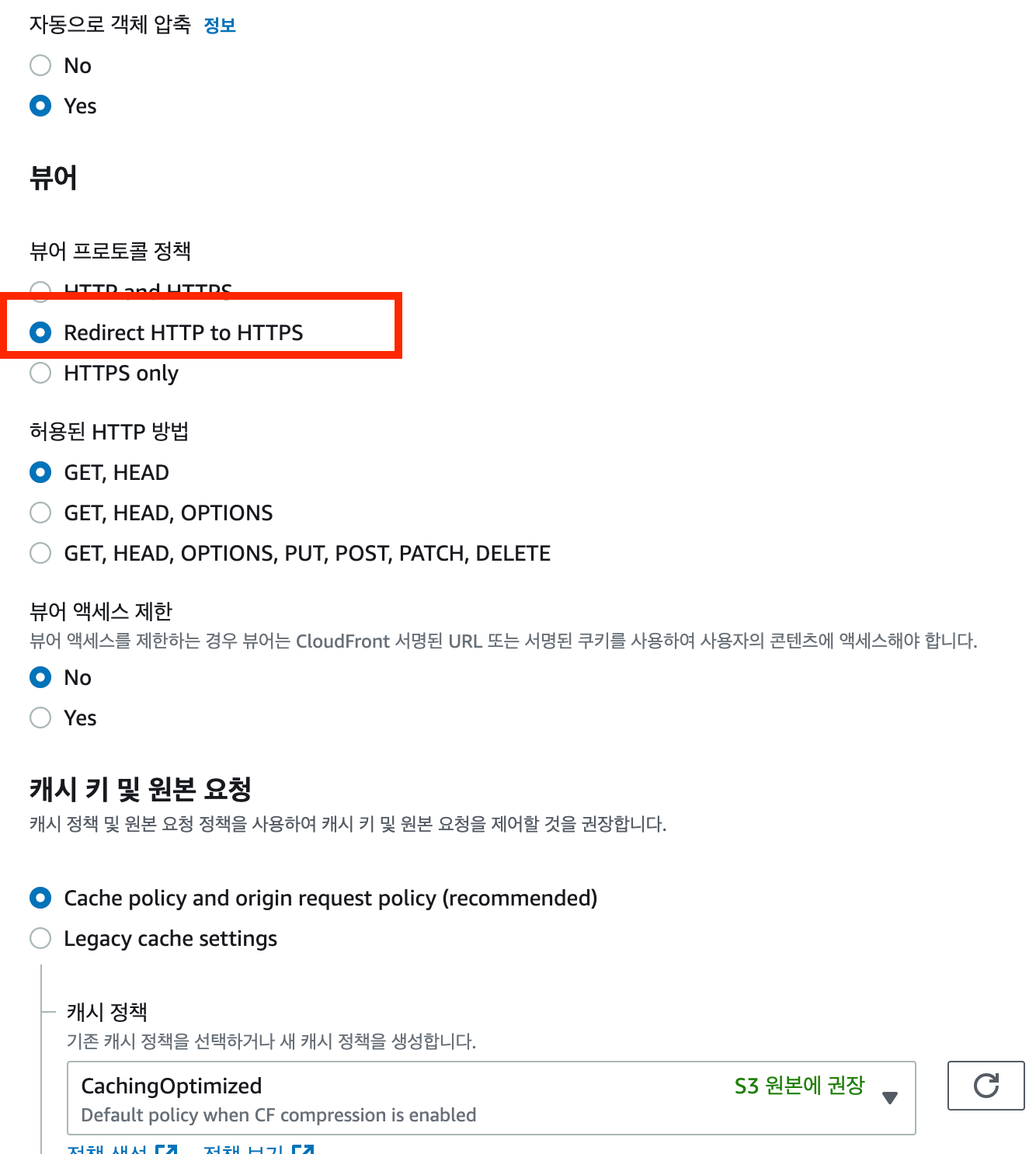
설정에서 CNAME을 설정해준다. SSL인증서는 잘 생성했다면 드롭다운에 나타난다.
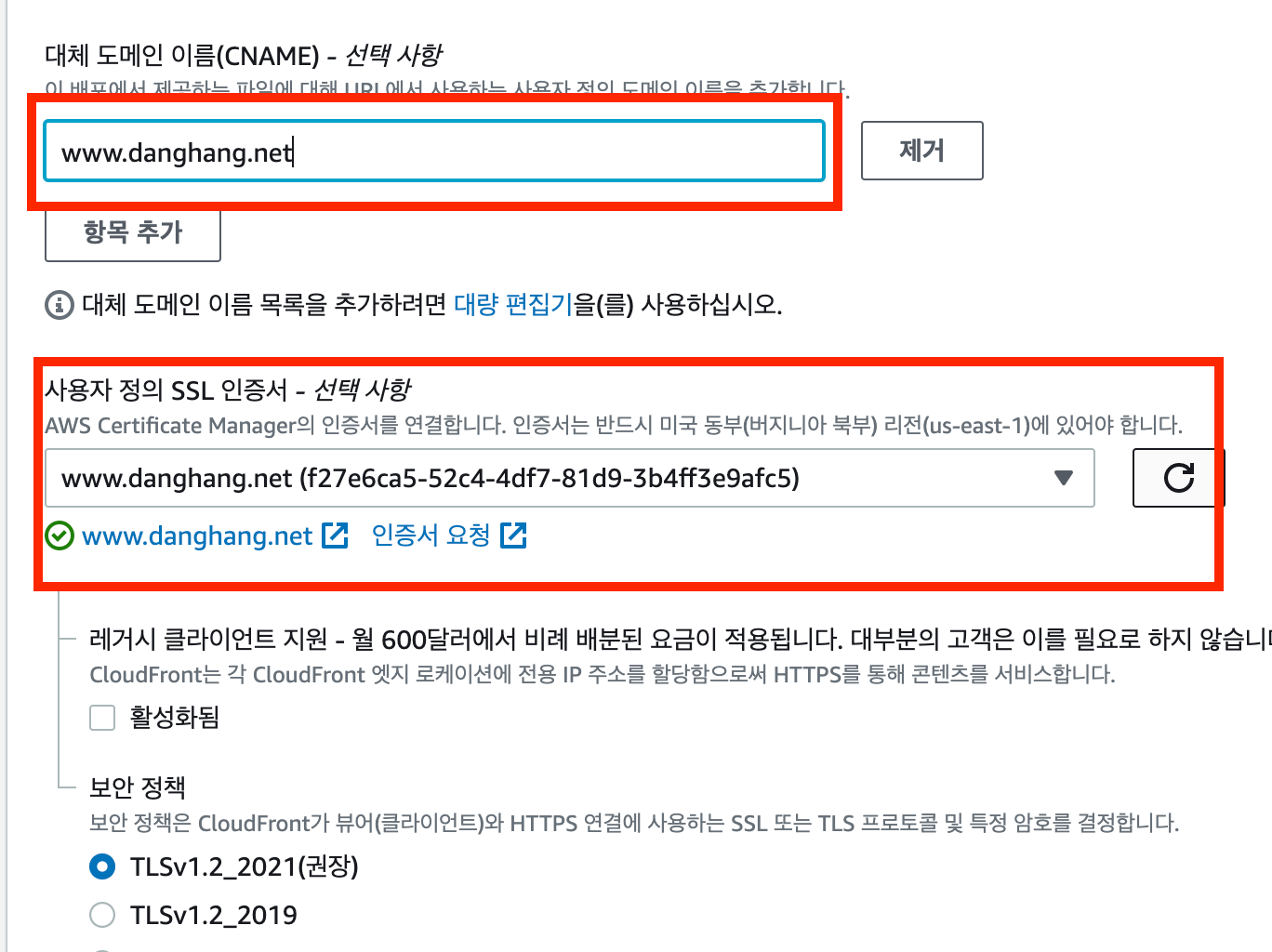
‼️Cloudfront에서 접근 오류가 나는 경우
이 문제가 해결이 안되서 몇일을 고민했는데 방법을 치호님이 알려주었다. 😳
근데 이게 근본 해결같지는 않고 우회적은 해결같은 느낌이 있다.
현상을 해결하지 말고 원인을 해결하라
문제: access denied 발생
S3 정책설정도 다 퍼블릭으로 해줬는데도 루트 페이지로 가면 access denied가 뜨는 오류가 있다.
짜증나는건 루트페이지에서만 오류가 나고 하위 페이지에서는 오류가 나지 않는다는 것이다.
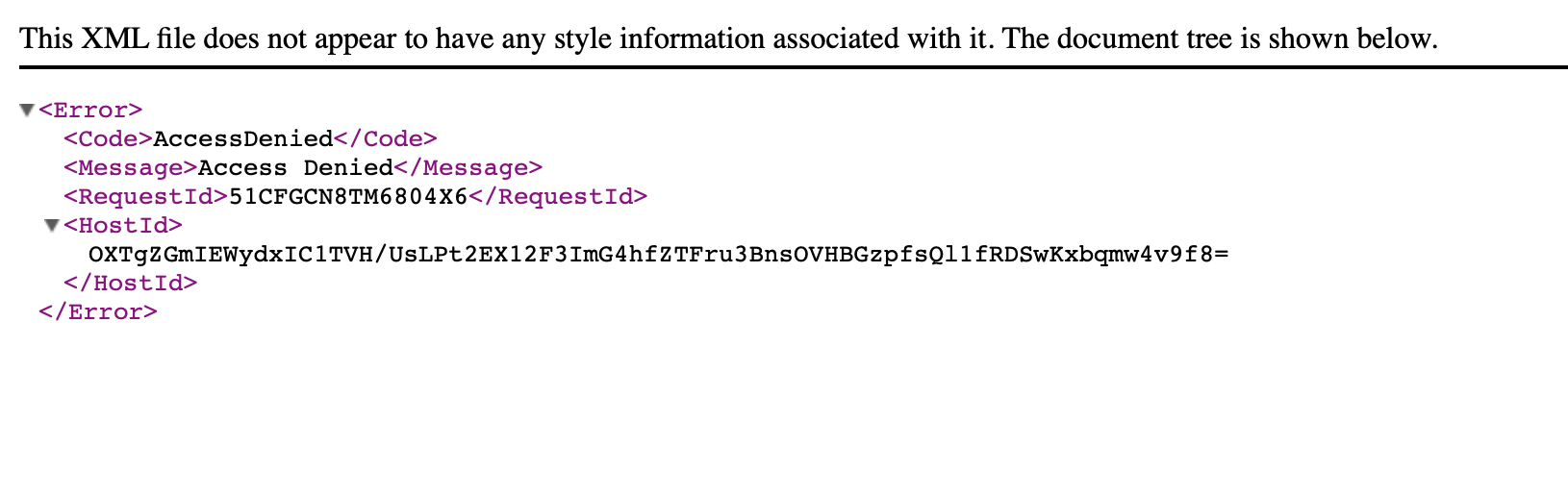
나를 짜증나게 만들었던 루트 페이지 access denied
참 짜증나는 일인데 아래와 같이 오류페이지 처리에서 리다이렉트로 보내주면 된다.
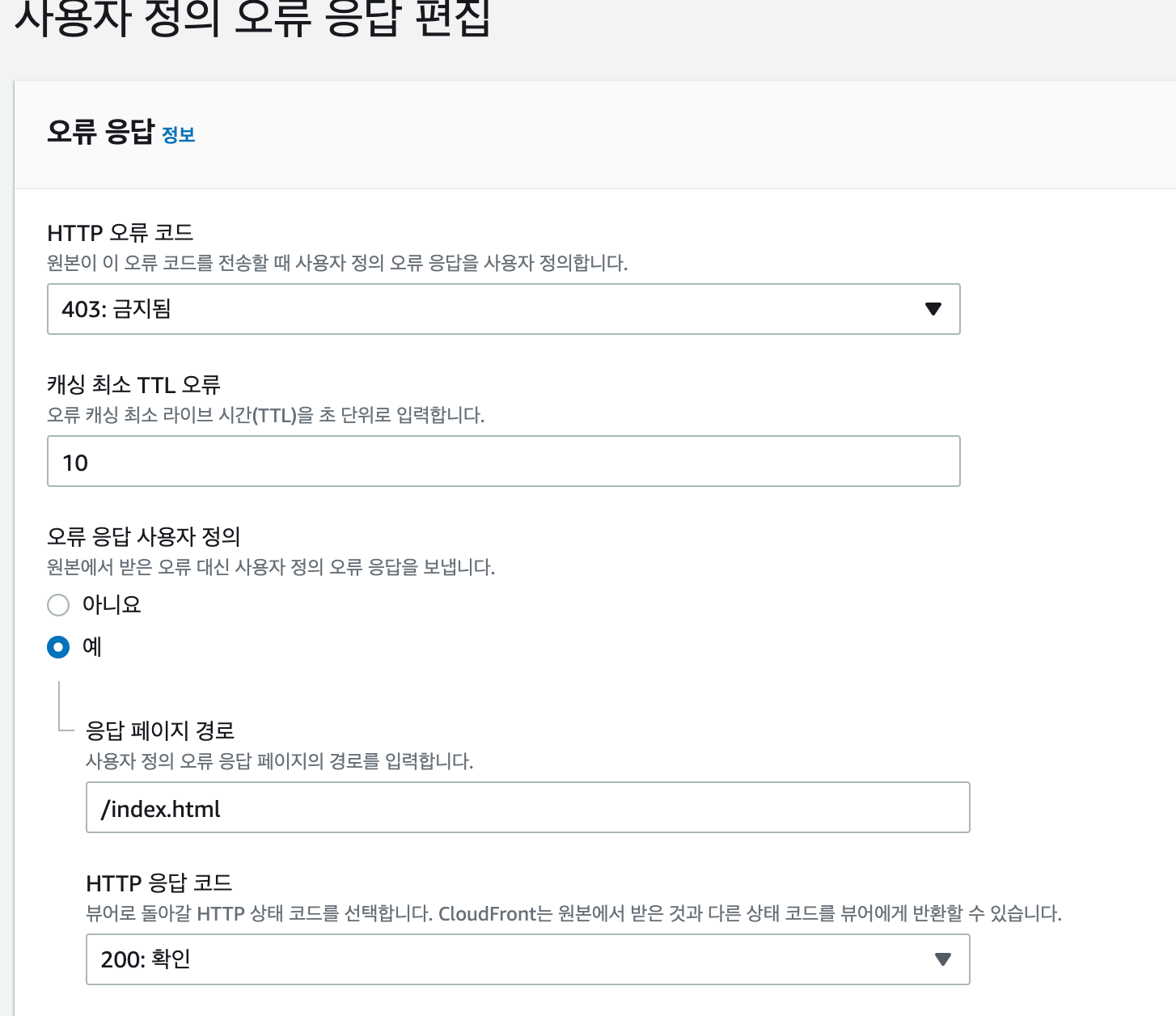
배포 성공!